Методические материалы ООР УК - СПС ГАРАНТ Платформа F1
Отключение пользователя от системы
Для того, чтобы отключить от системы работающего пользователя - выберите его в списке и отключите командой Отключить пользователя. Пользователь получит таймер-предупреждение о том, что будет отключен через 30 секунд и может сохранить результаты работы. По истечении указанного времени, отключение будет выполнено автоматически.
В интерфейсе администратора пользователь перестанет отображаться активным только после закрытия таймер - предупреждения на клиентской машине.
Интерфейс системы ГАРАНТ Платформа F1
| Основные элементы интерфейса | Дополнительные элементы интерфейса: | ||
| Ø основное окно
Ø дополнительное окно Ø панель навигации Ø панель инструментов Ø командное меню | Ø контекстное меню объектов
Ø всплывающие подсказки для иконок Ø предупреждающие знаки и др. |
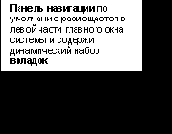
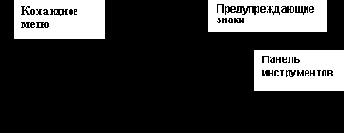


">



В зависимости от контекста работы, на панели могут появляться вкладки: Меню, На контроле, Структура документа, Редакции, Мои документы, Фильтры



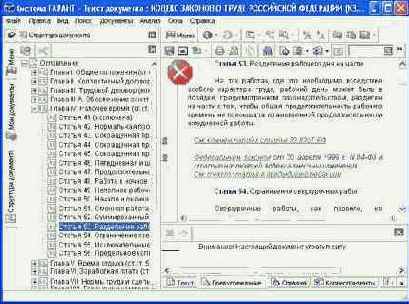
Набор доступных вкладок зависит от типа текущего объекта. Для документа и для списка наборы вкладок отличаются.
1. В основном окне
отображается рабочая область, в которой пользователь видит текущий объект, например, текст документа, список документов, запрос на поиск, классификатор информации и др.
2. В дополнительном окне (нижняя часть экрана) пользователь может просматривать информацию о текущем списке или документе, осуществлять синхронный просмотр списка и документа. При этом размер основного окна уменьшается, но оно по-прежнему остается на экране.
Дополнительное окно имеет собственную панель инструментов.
G Набор доступных вкладок и иконок на панели инструментов зависит от типа текущего объекта. Для документа и для списка наборы вкладок и иконок отличаются.
3. Панель навигации содержит переменный набор вкладок для доступа к различной функциональности системы. В зависимости от контекста работы, на панели могут появляться вкладки:
|
|
|
G Не все вкладки постоянно присутствуют на панели навигации. Большинство из них появляется только во время работы с определенными объектами. Это сделано для того, чтобы не загромождать панель навигации.
Средства управления панелью навигации.
Ø Изменение ширины
Ø Сворачивание панели
Ø Включение режима автосворачивания
Ø Переход в плавающий режим
Ø Прикрепление к правому (левому) краю
4. Командное меню и панель инструментов. В командном меню представлены следующие разделы: Файл, Правка, Вид, Поиск, Документ, Анализ, Окна и Справка. Каждый раздел объединяет несколько операций, назначение которых определено названием раздела.
Большинство операций командного меню продублированы в системе кнопками панели инструментов. Состав панели инструментов меняется в зависимости от текущего рабочего объекта основного окна. Кроме того, состав и способ отображения кнопок панели инструментов могут быть настроены Вами самостоятельно.
Основное меню. Внешний вид
Работа с системой ГАРАНТ Платформа F1 начинается с Основного меню, с помощью которого вызываются все ключевые функции. Меню имеет два представления:


 |
Оба варианта Основного меню позволяют переходить к разделам Правового навигатора, любым видам поиска и справочной информации. |
/p> Основное меню в виде отдельного окна предоставляет также возможность быстро обратиться к спискам последних открытых документов и выполненных поисковых запросов.
Списки документов и запросов, с которыми Вы работали, размещаются непосредственно после названий соответствующих разделов Основного меню. Большие списки можно сворачивать с помощью кнопки, расположенной справа в строке названия раздела.
Число элементов в списках последних открытых документов и составленных поисковых запросов варьируется от одного до десяти в зависимости от Ваших персональных настроек.
Поиск в системе ГАРАНТ
|
Вид поиска |
Назначение |
|
По классификатору |
Поиск группы документов, относящихся той или иной области законодательства. Более того, благодаря рубрикатору можно определить все нормы права, которые регулируют данные отношения. |
|
По реквизитам |
Позволяет найти документ, если известна хотя бы часть его реквизитов |
|
По контексту |
Находится в карточке запроса поиска по реквизитам. Позволяет найти документ, когда известен текст, встречающийся в документе или в его названии |
|
По источнику опубликования |
Позволяет найти документ, если известен его источник и дата публикации |
|
По ситуации |
Позволяет найти ответы более чем на 100 000 вопросов, возникающих в различных областях хозяйственной деятельности, с помощью двухуровневого словаря ключевых слов – Энциклопедии ситуаций. |
|
По словарю терминов |
Позволяет быстро найти толкование юридического или экономического термина при помощи Толкового Словаря |
|
Построение Обзора изменений законодательства |
С помощью этого поиска можно построить обзор любых интересующих изменений законодательства. Как результат, получаем единый аналитический материал с краткой информацией о документах (аннотацией) по интересующим критериям. (доступно только при работе с информационным банком, в состав которого входит блок "ПРАЙМ"). |
Поиск по реквизитам
- это точный поисковый инструмент, предназначенный для поиска документов по заранее известным реквизитам документа. Он позволяет сочетать в запросе самую разнообразную информацию: тип и номер искомого документа, принявший орган и дату принятия, опубликования или регистрации в Минюсте, слова или словосочетания, содержащиеся в тексте документа, и многие другие реквизиты.
Карточка запроса поиска по реквизитам открывается из любого места системы:
- с помощью клавиши быстрого доступа F7
- с помощью пиктограммы

- через командное меню системы Поиск
- с помощью меню Поиск на панели навигации
Обратите внимание на следующие моменты:
ü Контекстный поиск
ü Основные реквизиты документа
ü Реквизиты регистрации в Минюсте
ü Расширенные реквизиты документа
ü вводить вручную
ü выбирать из списка
ü из специального окна выбора
Правила заполнения полей реквизитов
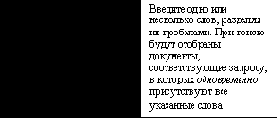


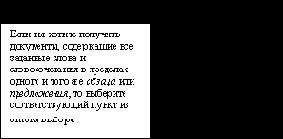
|
1. Найти Письмо МНС за март 2004 г. об авансовых платежах по транспортному налогу (заполнить поля Тип документа - Письмо, Орган - МНС РФ, Дата – с 01.03.04 по 31.03.04., в поле Контекст вводим слова «транспорт налог», искать в названии). Итог – 1 искомый документ. 2. Найти ПБУ 6/01 «Учет основных средств». В карточке запроса достаточно указать только в поле Номер – ПБУ 6/01. 3. Найти документы по вопросам банковской деятельности, зарегистрированные в Минюсте РФ, которые пока не вступили в силу. Ввести в поле тема «Банковская деятельность», в поле «Статус» - не вступил в силу, в поле «Статус регистрации» - зарегистрированные. 4. Найти правила составления счетов-фактур. Выбрать в поле Тип документа «Бератор», в поле Контекст - «составлен счет-фактур» (искать в названии») |
2 |

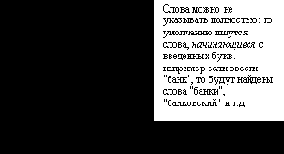
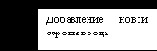

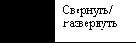
">
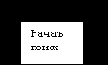
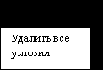
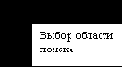
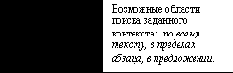
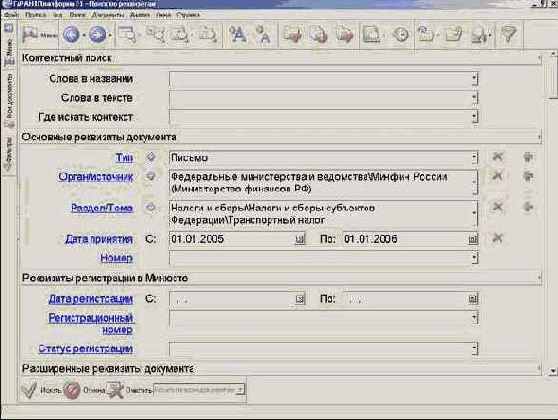
Поиск по ситуации
Поиск по ситуации используется в тех случаях, когда неизвестно, какими нормативными документами регулируется интересующий вопрос и к какому разделу законодательства он относится. Поиск по ситуации заключается в выборе из обширной энциклопедии ситуаций краткого, в одном предложении, описания практического вопроса. В ответ система выводит список документов, посвященных указанной тематике.
Описания ситуаций, или термины, представляют собой лаконичные формулировки конкретных правовых тем. Описания имеют два уровня - основной и дополнительный. Описания основного уровня выражают относительно широкие понятия, например "акцизы" или "налог на прибыль". Каждое описание основного уровня уточняется подчиненными ему описаниями дополнительного уровня: "исчисление налога", "налоговая база" и т.д. При поиске можно отмечать термины как основного, так и дополнительного уровней.
Диалоговое окно поиска по ситуации вызывается из любого места программы
- с помощью клавиши быстрого доступа F5
- с помощью пиктограммы

- через командное меню системы Поиск
- с помощью меню Поиск
на панели навигации
Характерные особенности поиска по ситуации:
- Поиск по ситуации - вид поиска, разработанный компанией «Гарант»
- Поиск по ситуации содержит свыше 100 000 терминов всех областей права.
- Пользователь может по-разному формулировать одну и ту же проблему и находить при этом необходимые документы.
- К поиску по ситуации подключаются главным образом действующие нормативные правовые акты и официальные комментарии, а также судебная и арбитражная практика, формы документов и материалы бератора. Консультационные материалы, представляющие собой мнения различных специалистов по перечисленным ситуациям, в этот вид поиска не входят.
- Пользователь может найти ответ на интересующий его вопрос, даже если в найденном документе не встречается искомый контекст
- При открытии документа из полученного списка, пользователь попадает именно в тот его фрагмент, который отвечает на поставленный вопрос
- Поиск той или иной ситуации в двухуровневом списке основного окна может происходить с помощью Контекстного фильтра. В результате применения контекстного фильтра все ситуации, названия которых соответствуют набранному контексту, будут наглядно представлены в основном окне системы
- Созданный вами запрос поиска по ситуации можно сохранить в папку Мои документы
- Система ГАРАНТ. Платформа F1 поддерживает конфигурацию, в которой поиск по ситуации может быть представлен в виде, привычном для пользователей предыдущей версии системы (ГАРАНТ 5.х)
- Как и при любом виде поиска, перед составлением нового запроса не забудьте очистить карточку запроса. Если оставить отмеченными лишние термины, то в результаты поиска попадет много ненужных документов.
|
1. Найти документы, регулирующие особый порядок обеспечения пособиями по социальному страхованию сотрудников предприятий с упрощенной системой налогообложения. 2. Найти форму заявления о переходе на упрощенную систему. Выбрать ситуацию «Заявления. Формы/ о переходе на упрощенную систему налогообложения. В списке – искомая форма, утвержденная Приказом МНС РФ от 19.09.2002 N ВГ-3-22/495. 3. Найти документ, которым устанавливаются правила внутреннего аудита. Открыть окно поиска по ситуации, в поле Контекстный фильтр ввести слова внутренний аудит, в итоге мгновенно найдена искомая ситуация, причем папка уже открыта. |
2 |
/p>
 |
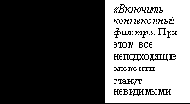

 |
 |
|||
 |
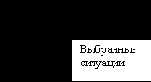
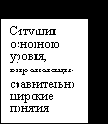

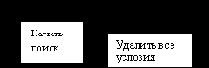
Правовой навигатор
Данным видом поиска удобно пользоваться, когда Вам необходимо найти группы документов, относящихся к той или иной области законодательства. Классификация осуществляется по нормам права. Это особый вид поиска по сочетанию двух типов классификаторов – тематического классификатора и классификатора видов правовой информации. Сначала пользователь определяется, правовую информацию какого вида он ищет – правовые акты, судебную практику, международные договоры и пр., а затем последовательно уточняет запрос с помощью тематического классификатора, постепенно сужая круг рассматриваемых правовых тем.
Обратите внимание:
ü Документы
ü Судебная и арбитражная практика
ü Международные договоры,
ü Разъяснения, комментарии, схемы,
ü Проекты законов,
ü Формы документов.
Контекстный фильтр в правовом навигаторе
Поиск того или иного подраздела в Правовом навигаторе может происходить не только путем открытия соответствующих папок, но и с помощью контекстного фильтра. Для этого необходимо начальные части каких-либо слов, входящих в название подраздела, набрать в правильной последовательности в поле контекстного фильтра.
G Поиск набранного контекста происходит, когда кнопка «Включить контекстный фильтр» нажата.

-

Визуально навигатор представлен в двух эквивалентных видах, показанных на иллюстрации:
|
в древовидном (на панели навигации)  развернуть и охватить взглядом все уровни классификатора |
и в "плоском" (в основном окне) только одного уровня |
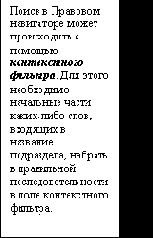


|
1. Демонстрация глубины классификатора. Два способа показать количество уровней – нажать кнопку «Развернуть все» на панели инструментов в окне панели навигации или перейти к нужному разделу, поочередно открывая папки: Документы/Бухгалтерский учет, аудит, статистическая отчетность/Бухгалтерский учет/Счета бухгалтерского учета/ Счета бухгалтерского учета, обобщающие информацию о расчетах/ Счета бухгалтерского учета, обобщающие информацию о расчетах по налогам и сборам/Расчеты по налогу с продаж (6 уровней) 2. Использование контекстного фильтра в Правовом навигаторе. Открыть на панели навигации Правовой навигатор – далее - ссылка Документы. В поле контекстного фильтра набрать слова «расчеты по НДС», нажать кнопку «Включить контекстный фильтр». Система быстро находит нужный раздел рубрикатора, при этом раскрываются все папки, в которых есть этот раздел. |
2 |
«Практическая энциклопедия бухгалтера»
|
Содержание «Практической энциклопедии бухгалтера»:  |